Vos reels Instagram ne s’affichent pas ? 10 méthodes pour régler efficacement le problème
Vos Reels Instagram ne s’affichent pas, ne se chargent pas ou ne fonctionnent pas correctement ? Rassurez-vous, dans la plupart des cas il ne s’agit que d’un petit bug sur votre téléphone ou votre application et plusieurs solutions simples existent pour résoudre rapidement ces problèmes.
Debugbar vous donne 10 solutions faciles à mettre en œuvre lorsque vous rencontrez ce problème.
1. Vérifiez votre connexion Internet
Pour pouvoir regarder des vidéos Instagram, charger des reels ou tout simplement naviguer sur l’application, vous devez disposer d’une connexion Internet stable et suffisamment rapide.
Une mauvaise connexion ou une absence de connexion peuvent donc être à l’origine du non affichage des Reels dans votre application.
Voici comment vous assurer que votre connexion fonctionne :
- Vérifiez les indicateurs de signal en haut de votre écran. Les barres doivent être au maximum.
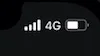
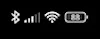
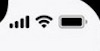
- Désactivez puis réactivez le Wifi ou les données mobiles dans les paramètres.


- Rapprochez-vous de votre box Internet si vous êtes connecté en Wifi.
- Pour les données mobiles, assurez-vous d’avoir suffisamment de forfait.
- Testez votre navigation sur d’autres applications ou sites web.
- Si seul Instagram pose problème, le souci ne vient pas de votre connexion.
Vous pouvez aussi vous connecter à un autre réseau Wifi pour voir si cela fonctionne mieux.
2. Mettez à jour l’application Instagram
L’utilisation d’une version obsolète de l’application est l’une des causes les plus courantes de dysfonctionnement de l’application. Avec une ancienne version, des problèmes de compatibilité peuvent en effet fréquemment survenir et cela peut notamment empêcher la lecture correcte d’un Reel. Heureusement, les mises à jour permettent de rapidement corriger ces bugs et d’optimiser les performances de l’app.
Pour mettre à jour Instagram :
- Ouvrez l’App Store (pour iPhone et iPad) ou le Google Play Store (pour Android).
- Tapez “Instagram” dans la barre de recherche.
- Sur la page de l’application, regardez si un bouton “Mettre à jour” est présent.

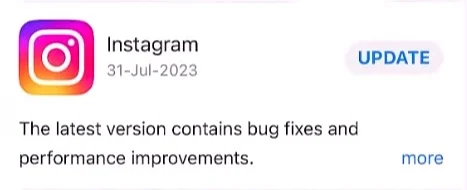
- Si c’est le cas, appuyez dessus pour lancer la mise à jour.
- Une fois la mise à jour terminée, rouvrez Instagram. Le contenu de votre section “Reel” devrait à nouveau être visible et lisible.
3. Videz le cache de l’application Instagram
Au fil de votre utilisation, l’application Instagram stocke temporairement de nombreuses données dans un cache afin de s’exécuter plus rapidement. Mais ce cache peut finir par être saturé et entraîner des bugs comme l’impossibilité de lire des vidéos ou de faire défiler les reels.
Vider le cache peut résoudre ces problèmes.
Pour vider le cache d’Instagram sur un appareil iOS comme l’iPhone ou l’iPad :
- Ouvrez les “Réglages“.
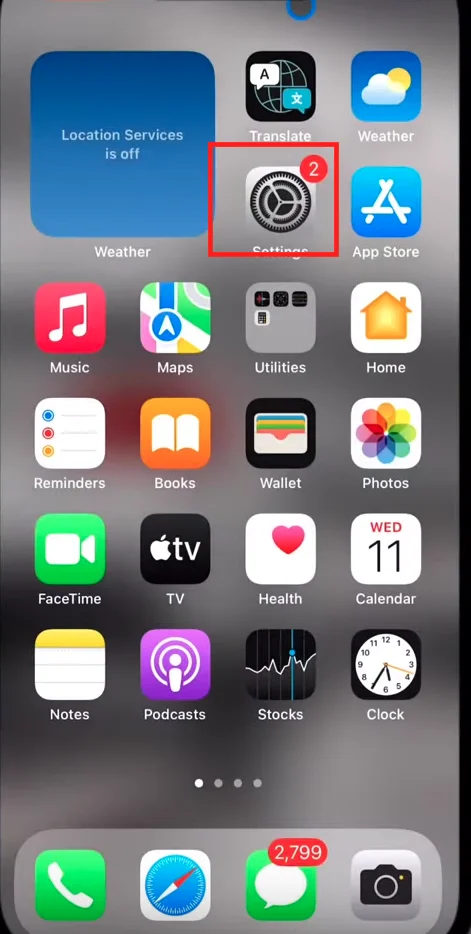
- Allez dans “Général” puis “Stockage iPhone“.
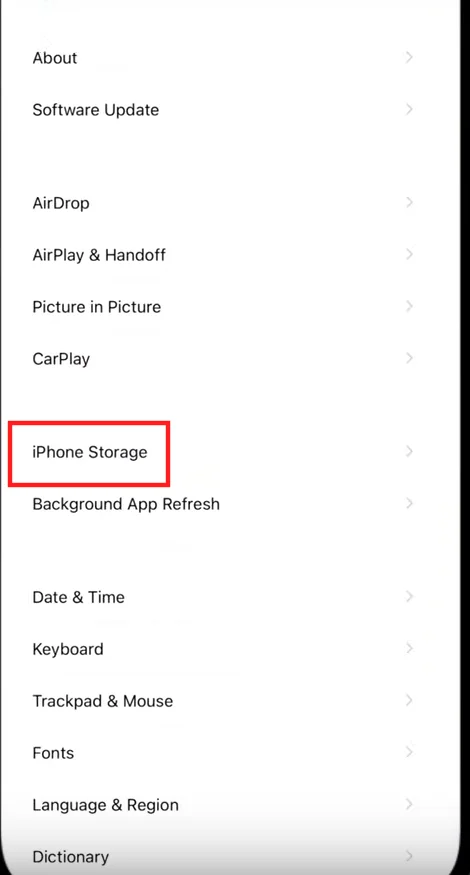
- Faites défiler la liste des applications et sélectionnez Instagram.
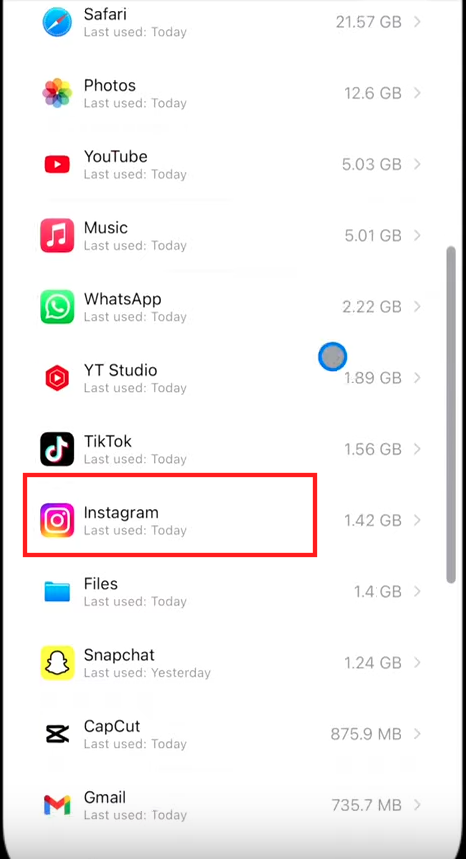
- Cliquez sur “Décharger l’app” pour supprimer les données mises en cache.
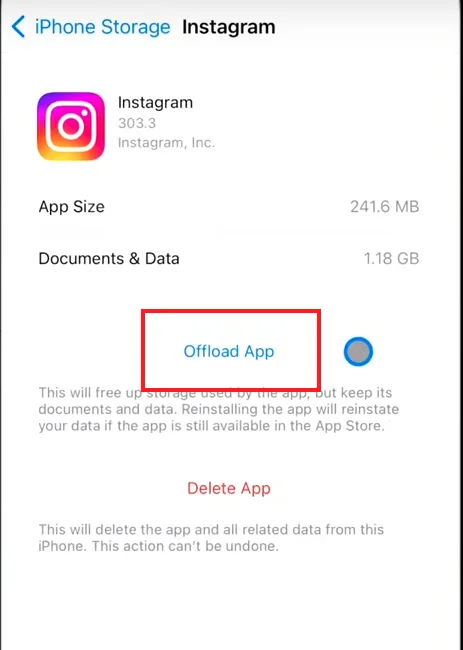
- Confirmez l’action en cliquant sur “Effacer” dans le message de notification.
Attention, après cette manipulation, vous devrez vous reconnecter à votre compte Instagram à la prochaine ouverture de l’application.
Sur un smartphone Android, le processus est un peu différent :
- Rendez-vous dans les “Paramètres” de votre téléphone.
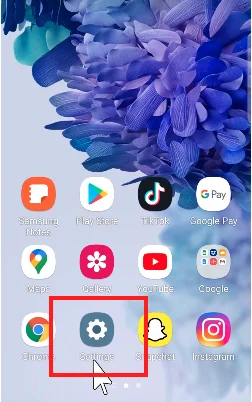
- Ouvrez le menu “Applications” et cherchez Instagram dans la liste.
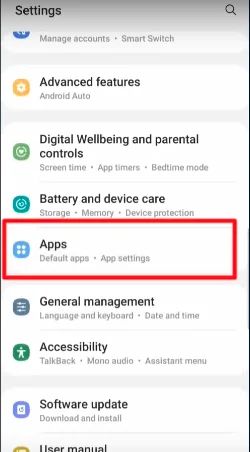
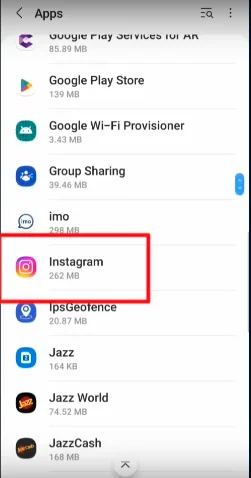
- Appuyez sur “Stockage” puis “Vider le cache“.
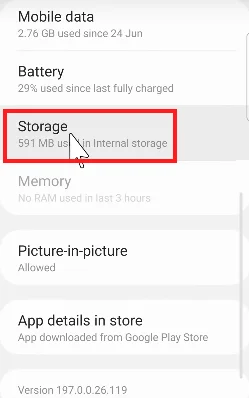
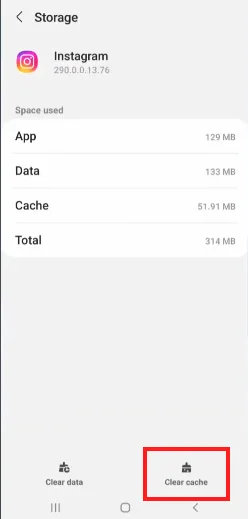
- Validez en cliquant sur “OK” dans la fenêtre de confirmation.
Si vous voulez aussi supprimer l’intégralité des données de l’application, appuyez sur “Gérer l’espace” puis “Effacer toutes les données“. Attention, cela réinitialisera complètement Instagram.
L’asutce Debugbar : pensez à vider régulièrement le cache pour maintenir des performances optimales. N’hésitez pas à répéter l’opération si vous rencontrez à nouveau des problèmes de lenteur ou de chargement du contenu vidéo sur Instagram.
4. Redémarrez votre appareil mobile
Si malgré la mise à jour de l’application, vos reels Instagram ne s’affichent toujours pas, essayez de redémarrer complètement votre smartphone ou tablette. Cela permet de rafraîchir le système et de corriger d’éventuels problèmes logiciels temporaires qui peuvent affecter le bon fonctionnement des applications.
Pour redémarrer un iPhone :
- Maintenez le bouton latéral enfoncé jusqu’à l’apparition du curseur d’extinction.
- Faites glisser le curseur pour éteindre complètement l’appareil.
- Après quelques secondes, rallumez l’iPhone en maintenant à nouveau le bouton latéral jusqu’à l’apparition du logo Apple.
Pour redémarrer un appareil Android :
- Maintenez le bouton Marche/Arrêt enfoncé.
- Dans le menu qui s’affiche, appuyez sur “Éteindre“.
- Une fois l’appareil éteint, maintenez à nouveau le bouton Marche/Arrêt pour le rallumer.
Rouvrez ensuite Instagram pour vérifier si les reels s’affichent correctement.
5. Désactivez le mode économie d’énergie
Le mode économie d’énergie disponible sur iOS et Android permet de préserver la batterie, mais peut aussi créer des interférences avec certaines fonctionnalités des applications, comme la lecture de vidéos sur Instagram. Il limite notamment l’utilisation des données cellulaires en arrière-plan.
Lorsqu’il est activé, il peut donc entraîner quelques dysfonctionnements sur les apps de votre téléphone. Pour pouvoir lire vos reels à nouveau il vous suffira donc tout simplement de le désactiver.
Pour le désactiver sur iPhone :
- Rendez-vous dans les “Réglages“, puis “Batterie“.
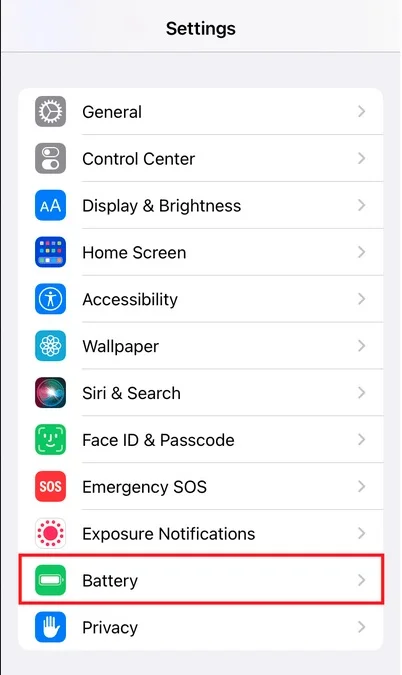
- Désactivez l’option “Mode économie d’énergie“.
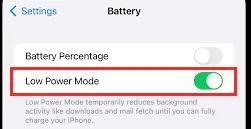
Sur Android, la manipulation diffère selon les marques :
- Allez dans les “Paramètres” puis “Batterie“.
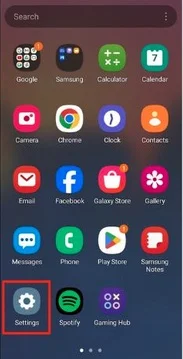
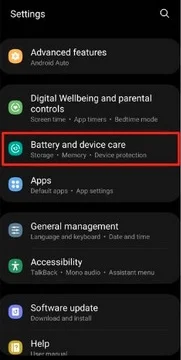
- Cherchez une option “Économie d’énergie“, “Optimisation de batterie” ou “Mode économiseur de batterie” et désactivez-la.
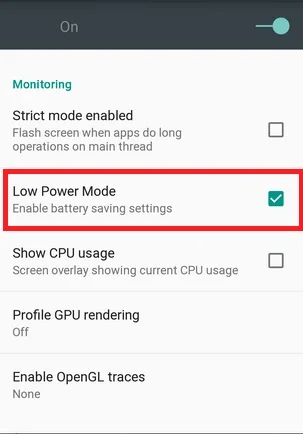
6. Déconnectez puis reconnectez votre compte
Parfois, un simple redémarrage de la session utilisateur peut éliminer certains bugs avec l’application Instagram.
Pour cela :
- Appuyez sur l’icône de profil en bas à droite de l’écran.
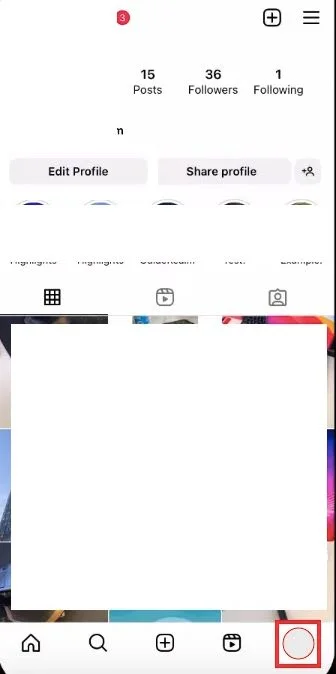
- Allez dans le menu (les trois traits en haut à droite) puis cliquez sur “Réglages“.
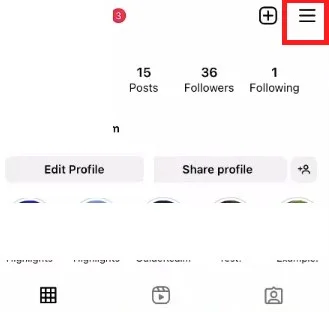
- Tout en bas, sélectionnez “Se déconnecter“.
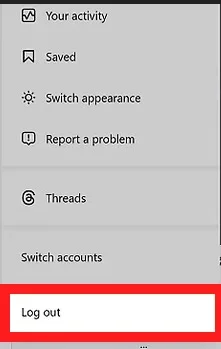
- Confirmez en appuyant sur “Déconnexion” dans la fenêtre pop-up.
- Sur l’écran de connexion, entrez à nouveau vos identifiants pour vous reconnecter à votre compte.
7. Installez Instagram Lite (Android uniquement)
Vous êtes sur Android ? Alors si vous rencontrez des problèmes récurrents de lenteur ou de chargement avec l’application Instagram standard, vous pouvez essayer d’installer la version allégée “Instagram Lite“.
Cette variante nécessite moins de ressources et fonctionne mieux sur les appareils plus anciens ou disposant d’une connexion Internet limitée. Elle intègre aussi les principales fonctionnalités, dont les reels.
Pour l’installer :
- Désinstallez d’abord l’application principale d’Instagram si elle est présente sur votre appareil.
- Dans le Google Play Store, cherchez “Instagram Lite“.
- Sur la page de l’application, appuyez sur “Installer”.
Une fois l’installation terminée, connectez-vous à votre compte. Les reels devraient être pleinement fonctionnels et plus fluides que sur la version standard.
8. Mettez à jour le système d’exploitation de votre appareil
Les applications comme Instagram sont optimisées pour fonctionner avec les versions les plus récentes d’iOS et d’Android. Utiliser un système d’exploitation obsolète peut générer des bugs ou des incompatibilités, notamment avec les fonctionnalités récentes comme les reels.
Pour faire la mise à jour sur iPhone ou iPad :
- Allez dans “Réglages“, puis “Général“.
- Sélectionnez “Mise à jour logicielle“.
- Si une nouvelle version d’iOS est disponible, appuyez sur “Télécharger et installer“.
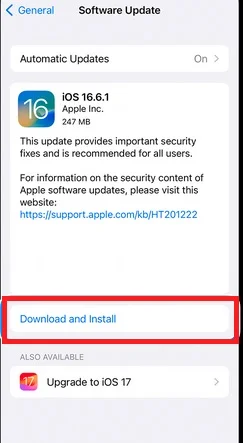
Sur Android, le processus varie selon les marques. Généralement :
- Rendez-vous dans “Paramètres” puis “Système“.
- Appuyez sur “Mise à jour du système“.
- Lancez le téléchargement et l’installation s’il y a une nouvelle version disponible.
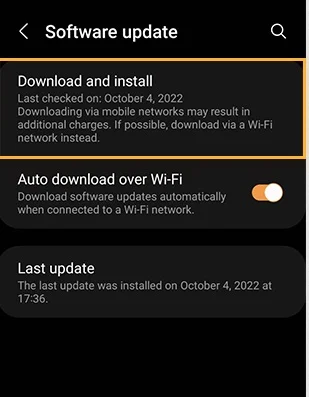
N’oubliez pas de relancer Instagram une fois votre appareil à jour.
9. Désinstallez et réinstallez l’application Instagram
En cas de problème persistant avec les reels ou l’application Instagram en général, désinstaller puis réinstaller l’application peut être efficace. Cela permet d’éliminer les fichiers temporaires et données corrompues qui peuvent causer des bugs.
Sur iPhone :
- Appuyez longuement sur l’icône d’Instagram jusqu’à ce qu’un menu apparaisse.
- Sélectionnez “Supprimer l’app“, puis confirmez.
- Rendez-vous dans l’App Store pour télécharger à nouveau l’application.
Sur Android :
- Allez dans “Paramètres” puis “Applications“.
- Cherchez Instagram dans la liste et appuyez dessus.
- Sélectionnez “Désinstaller” et validez.
- Rouvrez le Google Play Store et recherchez Instagram pour la réinstaller.
Une fois l’application installée, connectez-vous à votre compte. Vos reels devraient à nouveau être accessibles.
10. Signalez le problème à l’assistance Instagram
Si malgré toutes ces solutions vos reels Instagram ne fonctionnent toujours pas, le problème peut venir d’un bug non identifié nécessitant une correction de la part de l’application. Dans ce cas, la meilleure chose à faire est de contacter directement l’équipe d’assistance d’Instagram pour leur signaler le souci.
Voici comment procéder :
- Connectez-vous à Instagram et allez sur votre profil en appuyant sur votre photo en bas à droite.
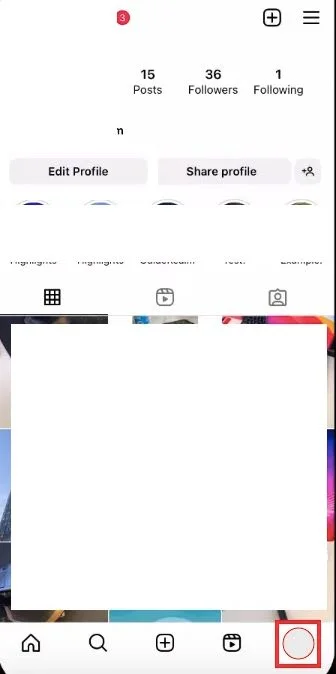
- Appuyez sur le menu hamburger (les trois traits) en haut à droite.
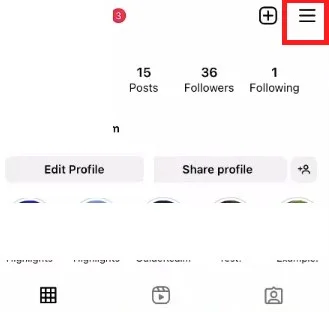
- Allez dans “Paramètres” puis “Aide”.
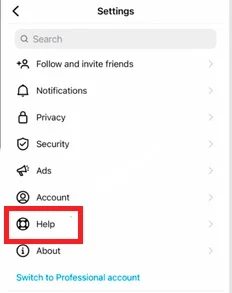
- Sélectionnez “Signaler un problème” puis “Signaler un problème” à nouveau.
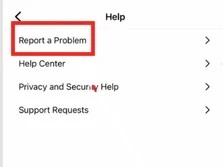
- Décrivez en détail le bug que vous rencontrez avec les reels . Précisez depuis quand cela dure, à quelle fréquence, si une manipulation particulière déclenche le problème, etc.
- Vous pouvez aussi joindre une capture d’écran en illustration en appuyant sur le bouton dédié, après avoir rédigé votre description.
- Une fois votre message complété, appuyez sur “Envoyer” en haut à droite.
L’équipe d’Instagram analysera votre rapport et pourra vous apporter une solution personnalisée. Des mises à jour correctives de l’application intégrant la résolution du bug peuvent aussi être déployées ultérieurement.
En suivant ces 10 méthodes, vous devriez pouvoir à nouveau visionner et publier des reels sur Instagram. Si les problèmes persistent, n’hésitez pas à vous tourner vers des forums de discussion ou des proches férus de technologie pour obtenir de l’aide supplémentaire.